Показывать скрытые ссылки в новых входящих сообщениях в Outlook
Например, вы можете получить электронное письмо в Microsoft Outlook, содержащее кликабельную ссылку, но адрес гиперссылки скрыт (как показано на скриншоте). Для вашей безопасности и безопасности, всегда рекомендуется проверять адрес скрытой ссылки перед тем, как щелкнуть по ней. В этой статье объясняется, как раскрыть скрытые адреса ссылок в сообщениях в Microsoft Outlook.

Показывать скрытые ссылки, наводя курсор мыши вручную на каждую ссылку по очереди
Автоматически показывать все скрытые ссылки с помощью "Kutools для Outlook"
Показывать скрытые ссылки, наводя курсор мыши вручную на каждую ссылку по очереди
Чтобы показать скрытый адрес ссылки в электронном письме, наиболее распространенный способ — переместить курсор мыши над текстом отображаемой ссылки одну за другой, и скрытый адрес ссылки появится, когда курсор станет рукой. См. скриншот:

Примечание: когда вы убираете курсор мыши с текста отображаемой ссылки, скрытый адрес ссылки снова исчезнет.
Автоматически показывать все скрытые ссылки с помощью "Kutools для Outlook"
Чтобы облегчить пользователям просмотр скрытых ссылок в электронных письмах, "Kutools для Outlook" представил две полезные функции. Одна позволяет вам раскрывать все скрытые ссылки в текущем электронном письме одним кликом, а другая автоматически показывает скрытые ссылки во всех электронных письмах, включая новые, в вашем почтовом ящике. Давайте посмотрим, как работают эти функции.
Попрощайтесь с неэффективностью Outlook! Kutools for Outlook упрощает пакетную обработку электронных писем – теперь с бесплатными функциями, работающими на базе ИИ! Скачайте Kutools for Outlook прямо сейчас!!
🔴 Одним кликом показываются все скрытые ссылки
Шаг 1. После установки "Kutools для Outlook" нажмите "Kutools" > "Анти-фишинг почты" > "Ручной просмотр скрытых ссылок".
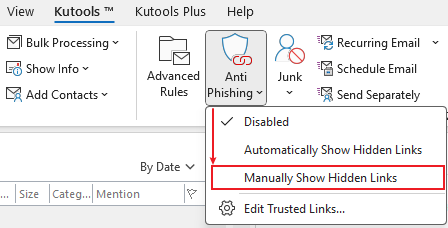
Шаг 2. Затем выберите сообщение, которое хотите просмотреть, вы увидите кнопку "Просмотреть все скрытые ссылки", которая отображается в окне предварительного просмотра сообщения, нажмите её.
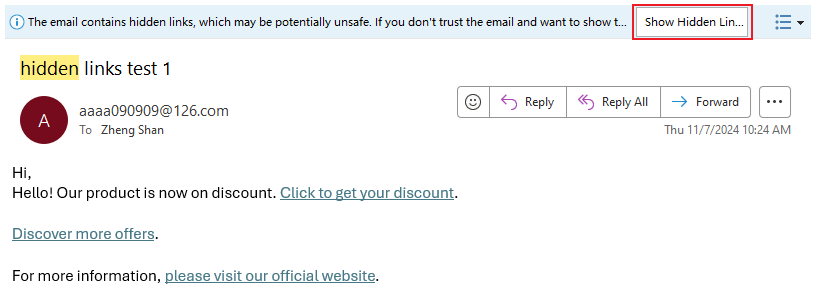
Теперь все скрытые ссылки сообщения отображаются.

Чтобы вернуться к исходным ссылкам, нажмите кнопку "Просмотреть исходное состояние ссылок".
🔴 Автоматический просмотр скрытых ссылок во всех входящих сообщениях
Шаг 1. После установки "Kutools для Outlook" нажмите "Kutools" > "Анти-фишинг почты" > "Автоматический просмотр скрытых ссылок".
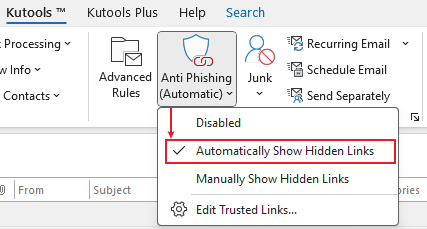
Теперь все скрытые ссылки во входящих сообщениях отображаются, включая те, которые находятся в процессе получения.
Демонстрация: Как использовать функцию Анти-фишинг
Лучшие инструменты для повышения продуктивности работы с Office
Срочные новости: бесплатная версия Kutools для Outlook уже доступна!
Оцените обновленный Kutools для Outlook с более чем100 невероятными функциями! Нажмите, чтобы скачать прямо сейчас!
📧 Автоматизация Email: Автоответчик (Доступно для POP и IMAP) / Запланировать отправку писем / Авто Копия/Скрытая копия по правилам при отправке писем / Автоматическое перенаправление (Расширенное правило) / Автоматически добавить приветствие / Авторазделение Email с несколькими получателями на отдельные письма ...
📨 Управление Email: Отозвать письмо / Блокировать вредоносные письма по теме и другим критериям / Удалить дубликаты / Расширенный Поиск / Организовать папки ...
📁 Вложения Pro: Пакетное сохранение / Пакетное открепление / Пакетное сжатие / Автосохранение / Автоматическое отсоединение / Автоматическое сжатие ...
🌟 Волшебство интерфейса: 😊Больше красивых и стильных эмодзи / Напоминание при поступлении важных писем / Свернуть Outlook вместо закрытия ...
👍 Удобные функции одним кликом: Ответить всем с вложениями / Антифишинговая Email / 🕘Показать часовой пояс отправителя ...
👩🏼🤝👩🏻 Контакты и Календарь: Пакетное добавление контактов из выбранных Email / Разделить группу контактов на отдельные / Удалить напоминание о дне рождения ...
Используйте Kutools на вашем языке – поддерживаются Английский, Испанский, Немецкий, Французский, Китайский и более40 других!


🚀 Скачайте все дополнения Office одним кликом
Рекомендуем: Kutools для Office (5-в-1)
Скачайте сразу пять установщиков одним кликом — Kutools для Excel, Outlook, Word, PowerPoint и Office Tab Pro. Нажмите, чтобы скачать прямо сейчас!
- ✅ Все просто: скачайте все пять установочных пакетов одним действием.
- 🚀 Готово для любой задачи Office: Установите нужные дополнения тогда, когда они вам понадобятся.
- 🧰 Включено: Kutools для Excel / Kutools для Outlook / Kutools для Word / Office Tab Pro / Kutools для PowerPoint